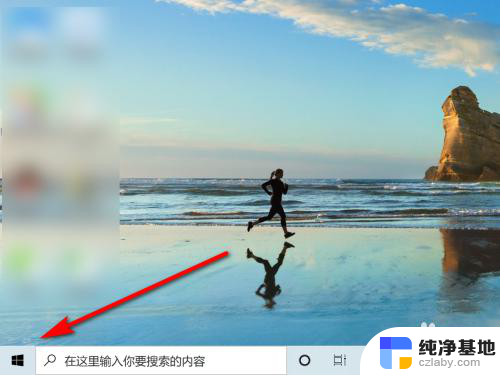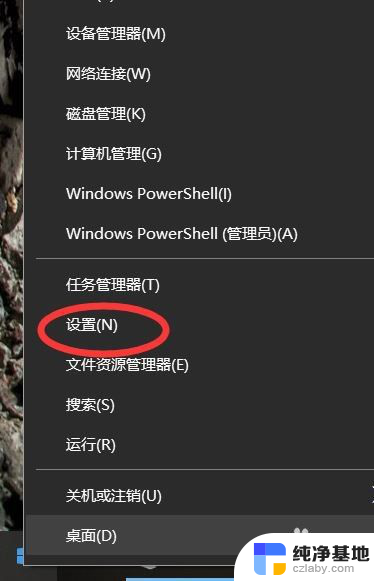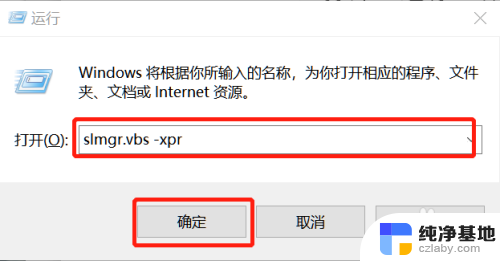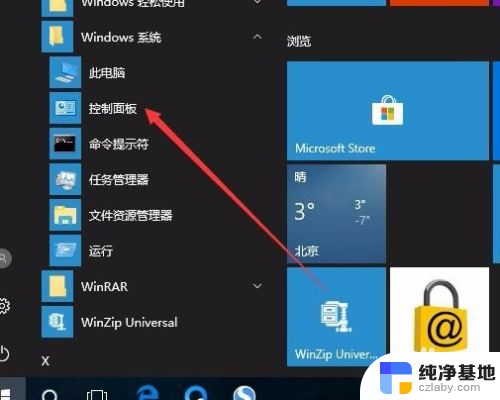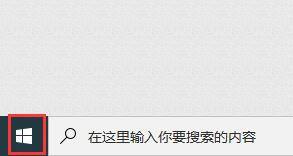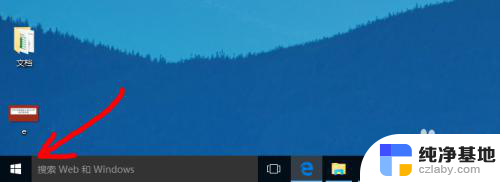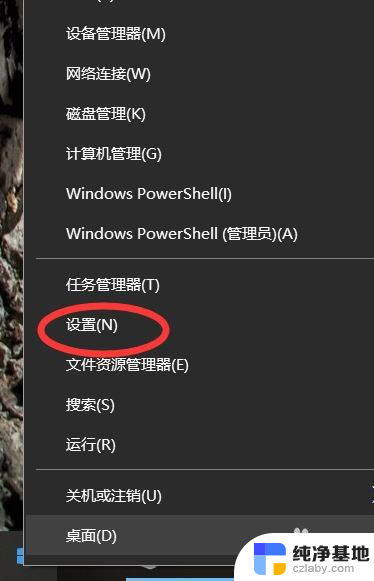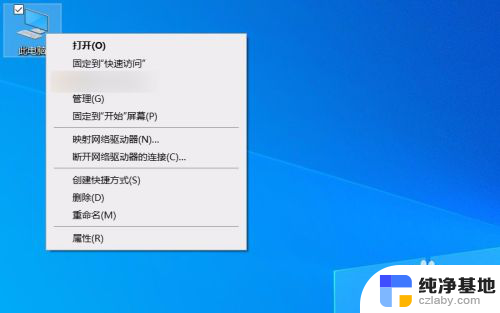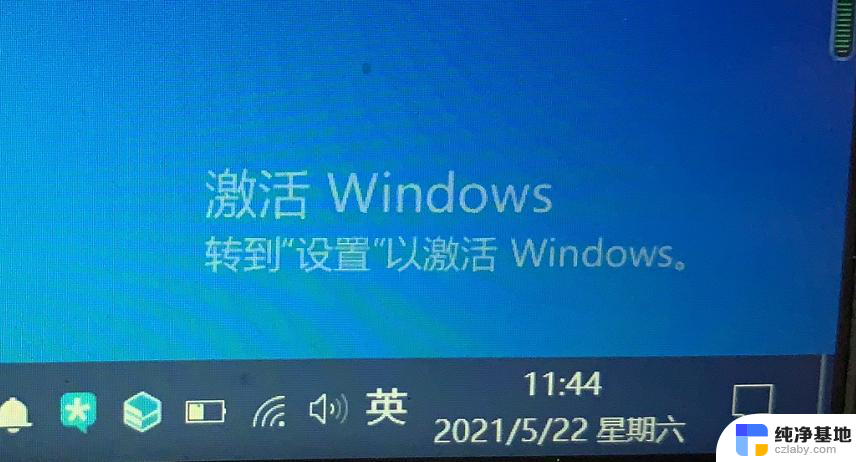win10系统激活界面
更新时间:2023-11-18 12:07:58作者:xiaoliu
win10系统激活界面,在使用Win10系统时,有时我们会遇到需要激活系统的情况,而在这种情况下,我们需要打开系统的激活设置界面来完成激活操作。如何打开这个激活设置界面呢?在本文中我们将介绍一些简单的方法,帮助您快速打开Win10系统的激活设置界面。无论是初次使用Win10系统还是系统到期需要重新激活,这些方法都能帮助您轻松搞定系统激活问题。让我们一起来了解一下吧!
操作方法:
1.首先你的win10需要激活在右下角会显示如下图所示的信息的
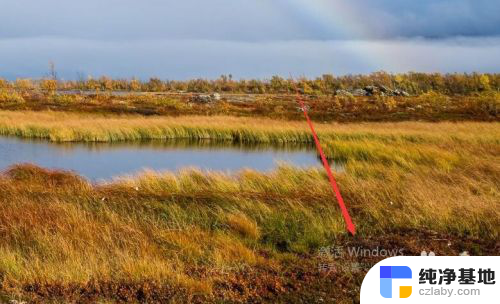
2.接着我们点击左下角的按钮,如下图所示
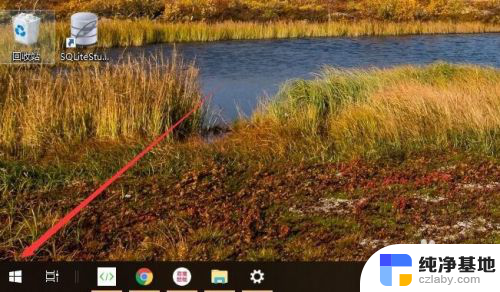
3.然后点击设置图标,如下图所示
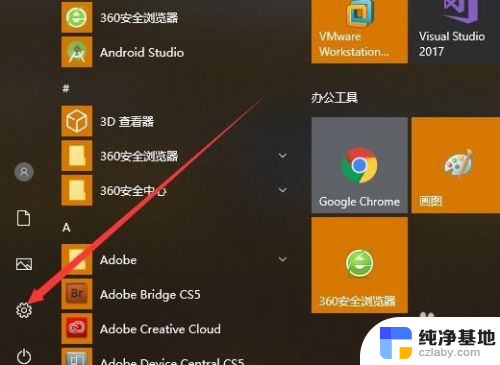
4.接着点击左侧的激活选项,如下图所示
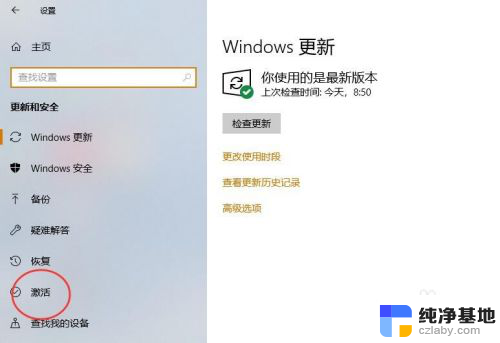
5.然后在右侧就可以看到激活信息了,如下图所示
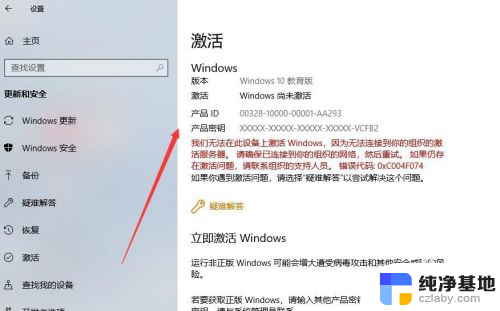
6.最后点击更改产品密钥就可以了,如下图所示
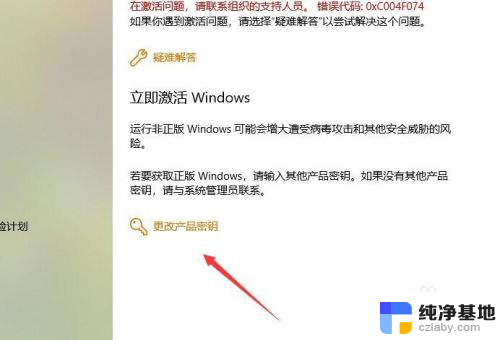
7.综上所述,在win10中激活界面在设置里。大家快去试试吧
以上就是win10系统激活界面的所有内容,如果您遇到了相同的问题,可以参考本文中介绍的步骤进行修复,希望这些信息能对您有所帮助。